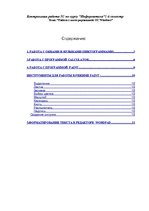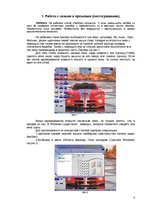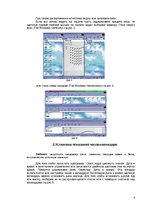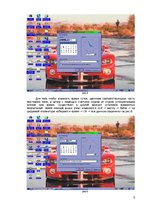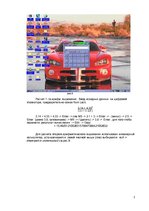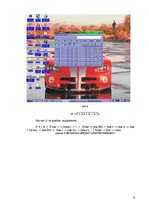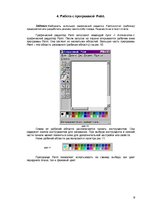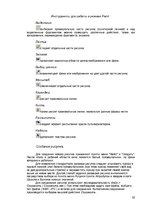-
Работа с интегрированной ОС Windows
| Nr. | Название главы | Стр. |
| 1. | Работа с окнами и ярлыками (пиктограммами) | 3 |
| 3. | Работа с программой Calculator | 6 |
| 4. | Работа с программой Paint | 9 |
| Инструменты для работы в режиме Paint | 10 | |
| Выделение | 10 | |
| Ластик | 10 | |
| Заливка | 10 | |
| Выбор цветов | 10 | |
| Масштаб | 10 | |
| Карандаш | 10 | |
| Кисть | 10 | |
| Распылитель | 10 | |
| Надпись | 10 | |
| Создание рисунка | 10 | |
| 5. | Форматирование текста в редакторе WordPad | 12 |
1. Работа с окнами и ярлыками (пиктограммами).
Задание: На рабочем столе (Desktop) открыть 3 окна, уменьшить каждое из окон до размеров спичечного коробка и переместить их в верхнюю часть Desktop. Разместить окна каскадом. Разместить без перерытия – вертикальной, а затем горизонтальной мозаикой.
На рабочем столе Desktop выбираются три окна, например: My music, Clips, Фильмы, двумя щелчками левой кнопки мыши (лкм). Каждое из открытых окон с помощью лкм тянем вверх по диагонали за правый нижний край до размера спичечного коробка. Также с помощью лкм за строку заголовка приложения все три окна перемещаем в верхнюю часть Desktop см.рис.1.
Для того чтобы изменить размер окна, надо изменить его границы.Чтобы сделать окно шире, надо тащить мышью за его левую или правую границу. Если мы хотим одновременно изменить высоту и ширину окна, то нужно потянуть за один из его углов.
Когда одновременно открыто несколько окон, то трудно понять, что в каждом из них. В Windows существуют команды, которые позволяют увидеть все окна сразу.
Для расположения их аккуратной стопкой сделаем следующее:
1.Щелкнем правой кнопкой мышки свободное пространство панели задач (taskbar).
2.Выберем в меню объекта команду Окна каскадом (Cascade Windows) см.рис.2.
…
Введение и основные понятия работы с программой "WINDOWS".1курс, 1-й семестр